Αν σας αρέσει η ποικιλία όταν πρόκειται για παιχνίδια PlayStation 4, τότε πιθανότατα έχετε ήδη αντιμετωπίσει πρόβλημα αποθήκευσης. Δεδομένου ότι ορισμένα παιχνίδια μπορεί να καταλαμβάνουν έως και 100 GB το καθένα, το σύστημά σας ενδέχεται να μην σας επιτρέπει να διατηρείτε εγκατεστημένα περισσότερα από μερικά ταυτόχρονα. Δείτε πώς μπορείτε να διαχειριστείτε τον αποθηκευτικό χώρο αφαιρώντας παιχνίδια που έχετε ολοκληρώσει ή εγκαταλείψει για να δημιουργήσετε χώρο για νέα.
Περιεχόμενα
- Πώς να διαγράψετε παιχνίδια στη βιβλιοθήκη του PS4
- Διαγραφή παιχνιδιού από την αποθήκευση του συστήματος
- Επανεγκατάσταση ψηφιακών παιχνιδιών
- Διαγραφή και επανεγκατάσταση παιχνιδιών που βασίζονται σε δίσκο
Προτεινόμενα βίντεο
Ανετα
10 λεπτά
PS4
Πώς να διαγράψετε παιχνίδια στη βιβλιοθήκη του PS4
Η διαγραφή ενός παιχνιδιού από την κονσόλα σας δεν είναι πολύ δύσκολη και εφόσον ακολουθήσετε αυτά τα βήματα, θα είστε καθ' οδόν για να ελευθερώσετε χώρο αποθήκευσης στο PS4.
Βήμα 1: Πλοηγηθείτε στο εικονίδιο για το παιχνίδι που θέλετε να διαγράψετε, είτε στο κύριο μενού γρήγορης εκκίνησης είτε στη βιβλιοθήκη σας, το οποίο βρίσκεται μέχρι τη δεξιά πλευρά της γραμμής πολυμέσων στην αρχική οθόνη του PS4.
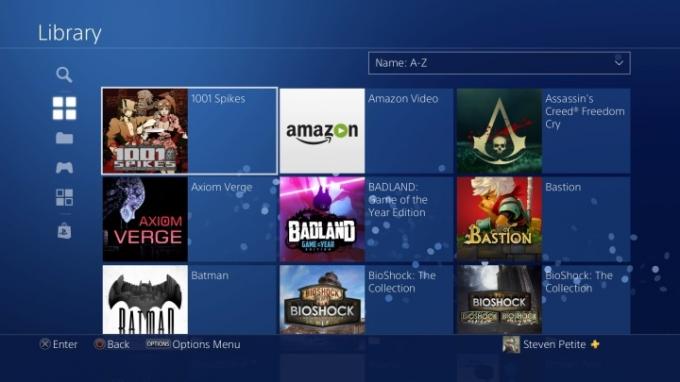
Βήμα 2: Ενώ επισημαίνετε το εικονίδιο ενός παιχνιδιού, πατήστε το Επιλογές κουμπί στο χειριστήριό σας για να εμφανιστεί αυτό το μενού.
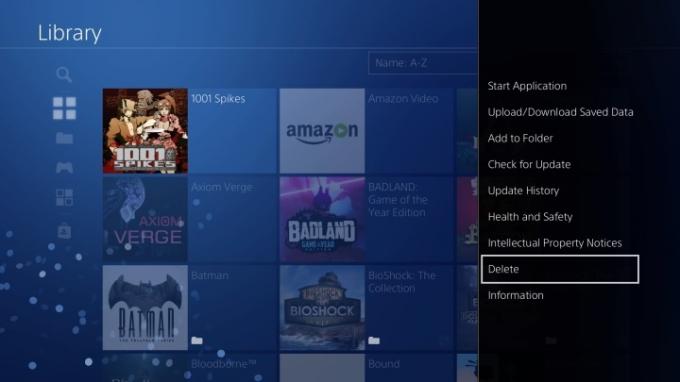
Σχετίζεται με
- Πώς να διορθώσετε το joystick drift στο PS5
- Pikmin 4: πόσος χρόνος χρειάζεται για να κερδίσετε την κύρια ιστορία και το postgame
- Κατατάξαμε όλους τους καλύτερους (και τους χειρότερους) ήχους εκκίνησης του συστήματος βιντεοπαιχνιδιών
Βήμα 3: Κάντε κύλιση προς τα κάτω στο Διαγράφωκαι επιβεβαιώστε την επιλογή σας πατώντας Εντάξει.
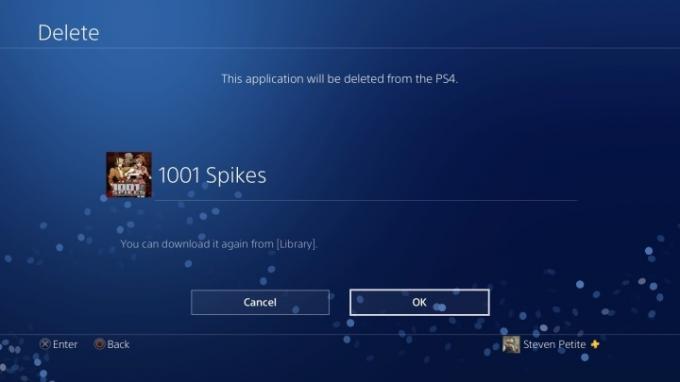
Διαγραφή παιχνιδιού από την αποθήκευση του συστήματος
Εάν θέλετε να εκκαθαρίσετε πολύ χώρο, μπορεί να θέλετε να διαγράψετε παιχνίδια από το ίδιο το μενού αποθήκευσης συστήματος. Το μενού αποθήκευσης παραθέτει τα παιχνίδια με σειρά μεγέθους, διευκολύνοντας τον εντοπισμό των παιχνιδιών που καταλαμβάνουν τον περισσότερο χώρο.
Βήμα 1: Πλοηγηθείτε στο Ρυθμίσεις στην αρχική οθόνη.
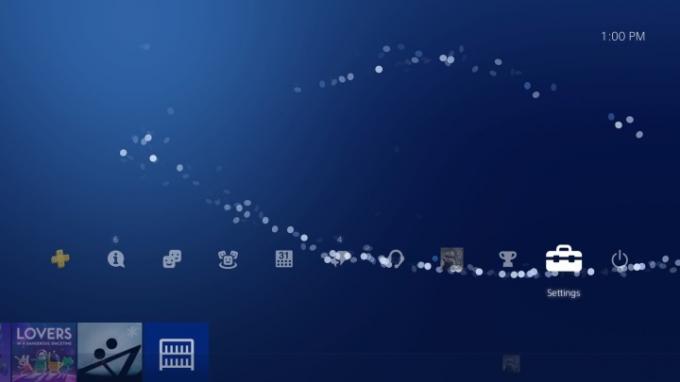
Βήμα 2: Επιλέγω Αποθήκευση.
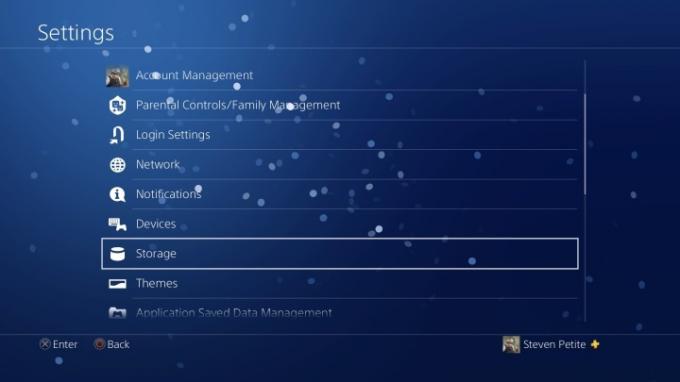
Βήμα 3: Επιλέγω Αποθήκευση συστήματος, ή Εκτεταμένη αποθήκευση, εάν έχετε έναν εξωτερικό σκληρό δίσκο συνδεδεμένο στο PS4 σας.
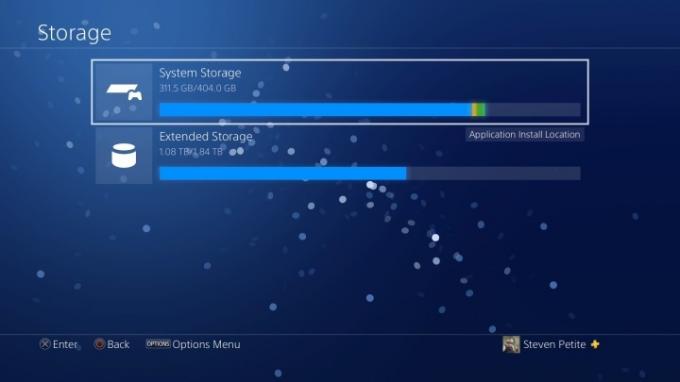
Βήμα 4: Επιλέγω Εφαρμογές.
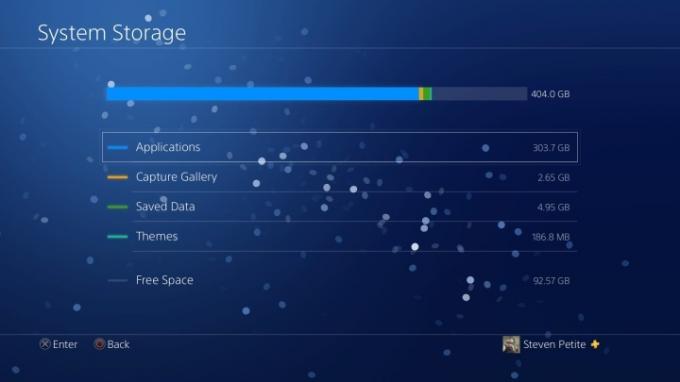
Βήμα 5: Πατήστε επιλογές στο χειριστήριό σας και, στη συνέχεια, επιλέξτε Διαγράφω.
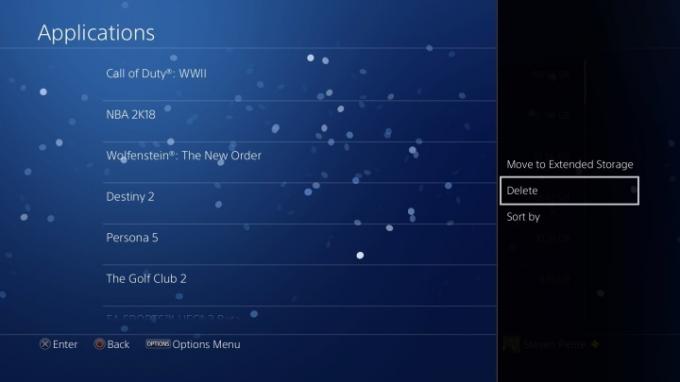
Βήμα 6: Μπορείτε να επιλέξετε όσα παιχνίδια θέλετε να διαγράψετε αυτήν τη στιγμή.
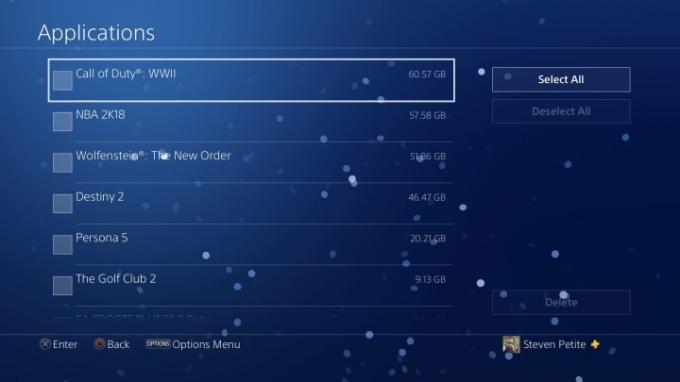
Βήμα 7: Με επιλεγμένα τα επιθυμητά πλαίσια, επιλέξτε Διαγράφω.
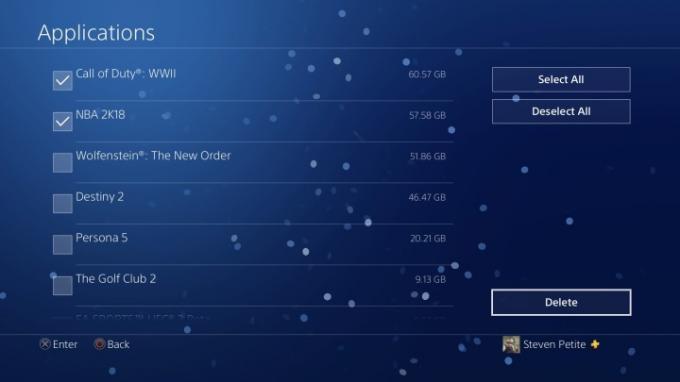
Βήμα 8: Επιβεβαιώστε τις επιλογές σας πατώντας Εντάξει.
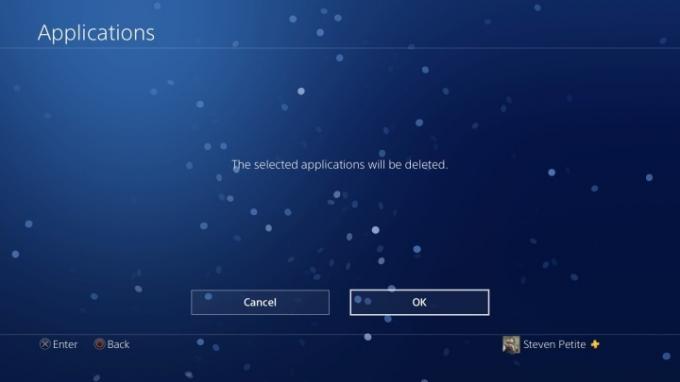
Επανεγκατάσταση ψηφιακών παιχνιδιών
Η επανεγκατάσταση παιχνιδιών που αγοράσατε ψηφιακά είναι επίσης αρκετά απλή.
Βήμα 1: Επιλέγω Βιβλιοθήκη και τηγανίστε μέχρι να βρείτε Αγορασμένο στην αρχική οθόνη. Εάν θέλετε να αναζητήσετε συγκεκριμένα παιχνίδια PlayStation Plus, μπορείτε να κάνετε κλικ στο κίτρινο σύμβολο συν κάτω από το εικονίδιο Αγορά.
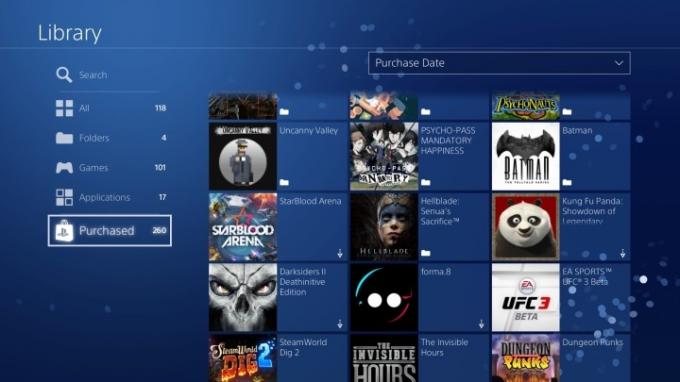
Βήμα 2: Μετά από αυτό, πιθανότατα θα διαπιστώσετε ότι τα παιχνίδια που δεν έχουν ήδη ληφθεί στην κονσόλα σας θα διαθέτουν ένα μικρό εικονίδιο λήψης. (Αυτό το εικονίδιο βρίσκεται συνήθως στην κάτω δεξιά γωνία της μικρής οθόνης του παιχνιδιού.)
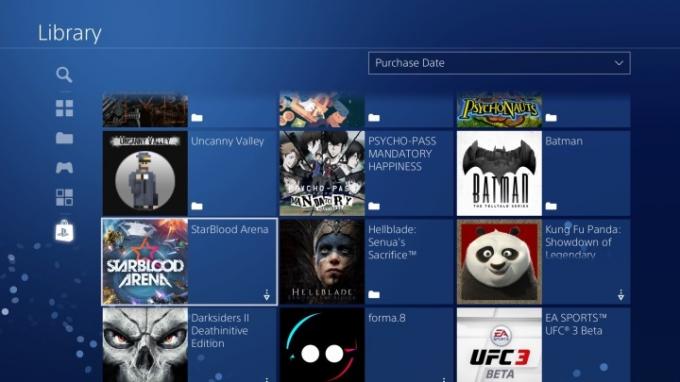
Βήμα 3: Μπορείτε να πατήσετε σε οποιοδήποτε από τα εικονίδια λήψης σε αυτά τα παιχνίδια και αυτό το παιχνίδι θα αρχίσει να επανεγκαθίσταται στην κονσόλα σας.
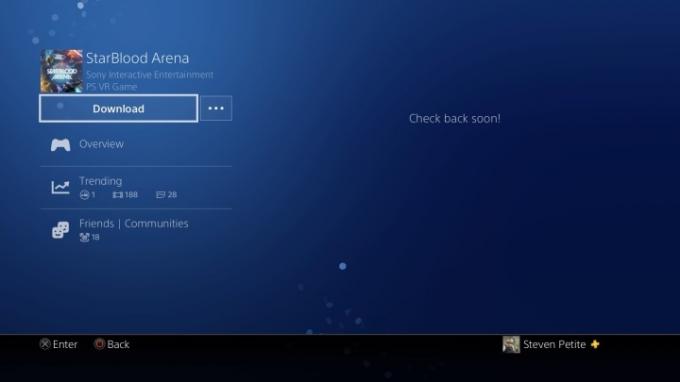
Διαγραφή και επανεγκατάσταση παιχνιδιών που βασίζονται σε δίσκο
Εάν παίζετε χρησιμοποιώντας ένα παιχνίδι που βασίζεται σε δίσκο, μπορείτε να αφαιρέσετε μη αυτόματα τα δεδομένα.
Βήμα 1: Για να το κάνετε αυτό, απλώς αναζητήστε το παιχνίδι στη βιβλιοθήκη σας, κάντε κλικ σε αυτό και, στη συνέχεια, μετακινηθείτε προς τα κάτω μέχρι να δείτε το Διαγράφω εικονίδιο στη δεξιά πλευρά.
Βήμα 2: Κάντε κλικ σε αυτό και διαγράψτε το παιχνίδι.
Βήμα 3: Πρέπει πάντα να αφαιρείτε το δίσκο του παιχνιδιού πριν τον διαγράψετε από την κονσόλα σας.
Βήμα 4: Εάν είστε έτοιμοι να παίξετε ξανά αυτό το παιχνίδι, το μόνο που έχετε να κάνετε είναι να επανατοποθετήσετε το δίσκο και να τον εγκαταστήσετε ξανά στην κονσόλα σας.
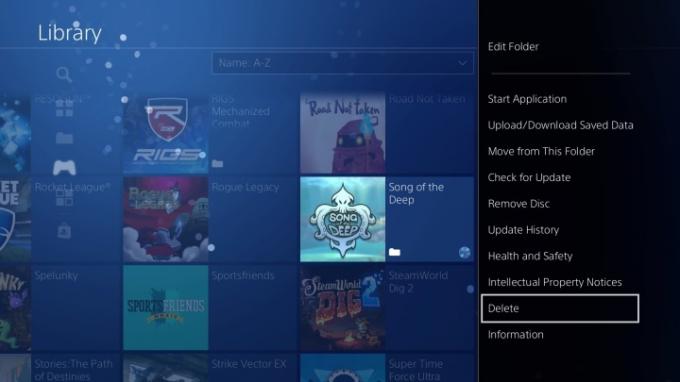
Συστάσεις των συντακτών
- Diablo 4 PC: καλύτερες ρυθμίσεις, DLSS, απαιτήσεις συστήματος και πολλά άλλα
- Πώς να προπαραγγείλετε το Marvel’s Spider-Man 2 και την περιορισμένη έκδοση PS5
- Τα καλύτερα επερχόμενα παιχνίδια PS5: 2023, 2024 και μετά
- Fable 4: ημερομηνία κυκλοφορίας, τρέιλερ, gameplay και πολλά άλλα
- Πώς να συγχρονίσετε ένα χειριστήριο PS4
Αναβαθμίστε τον τρόπο ζωής σαςΤο Digital Trends βοηθά τους αναγνώστες να παρακολουθούν τον γρήγορο κόσμο της τεχνολογίας με όλα τα τελευταία νέα, διασκεδαστικές κριτικές προϊόντων, διορατικά editorial και μοναδικές κρυφές ματιές.




